iPhone 14の連絡先を「個別・一括」で削除する方法
ここでは、iPhoneに保存している必要のない連絡帳を個別・まとめて削除する方法をいくつかご説明します。
iPhoneを長く使っていれば、iPhoneの「連絡先」アプリに重複したデータや不要なデータが増えて、整理する必要とあります。iPhoneで1件1件で削除したらめんどくさいですから、素早くiPhoneの電話帳を削除する方法がありますか。
また、新しいiPhone 14を入手して、個人情報を保護するために、旧iPhoneの連絡先を徹底的に削除したいと思います。
ここでは、効率なiPhone本体やiCloudに保存している必要のない連絡帳を個別・一括で削除する方法をご説明します。
目次隠す
Part 1 . iPhone本体の連絡先を削除する
「連絡先」アプリから一件一件しか削除できませんので、iPhone本体から連絡先を全て削除したいなら、専門なデータ削除アプリーAnyTransを強くお勧めします。
AnyTransは、お使いのiPhoneに保存している電話帳の個別&全件削除という機能が搭載されています。わずか数秒で効率に連絡先を削除することができます。
AnyTransは無料で連絡先を削除できますので、今すぐダウンロードして体験しましょう!
ここでは、専用の電話帳管理ツール- AnyTransでiPhoneの連絡先を個別・一括削除する方法をご紹介します。
Step 1. AnyTransを起動して、USBケーブルでiOSデバイスをパソコンに接続します。
Step 2. iPhoneが認識されましたら、「デバイス管理」>「そのほか」をクリックします。
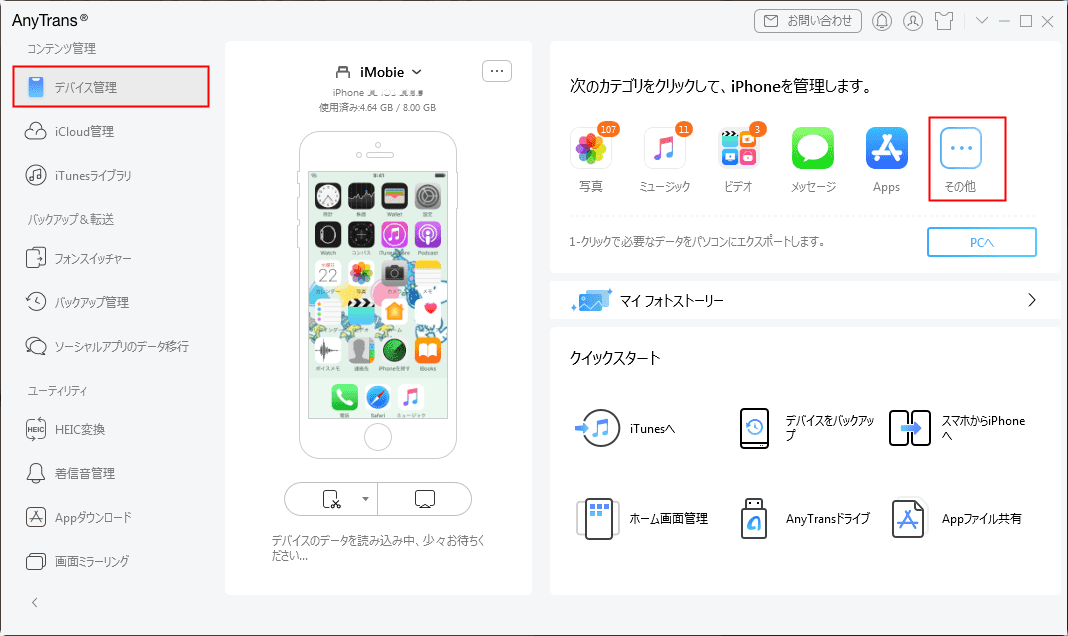
「そのほか」をクリック
お使いのiPhoneがAnyTransに認識されない場合は、こちらの対策をご参考ください。
Step 3. 削除したい連絡先を選んで、「削除」をクリックします。個別&全件削除は対応です。一つ選択する、複数選択する、そして、上の「すべてを選択」を選ぶことに対応します。
「デバイスへ」アイコンをクリックすると、連絡先を直接に他のiPhoneへ転送できます。
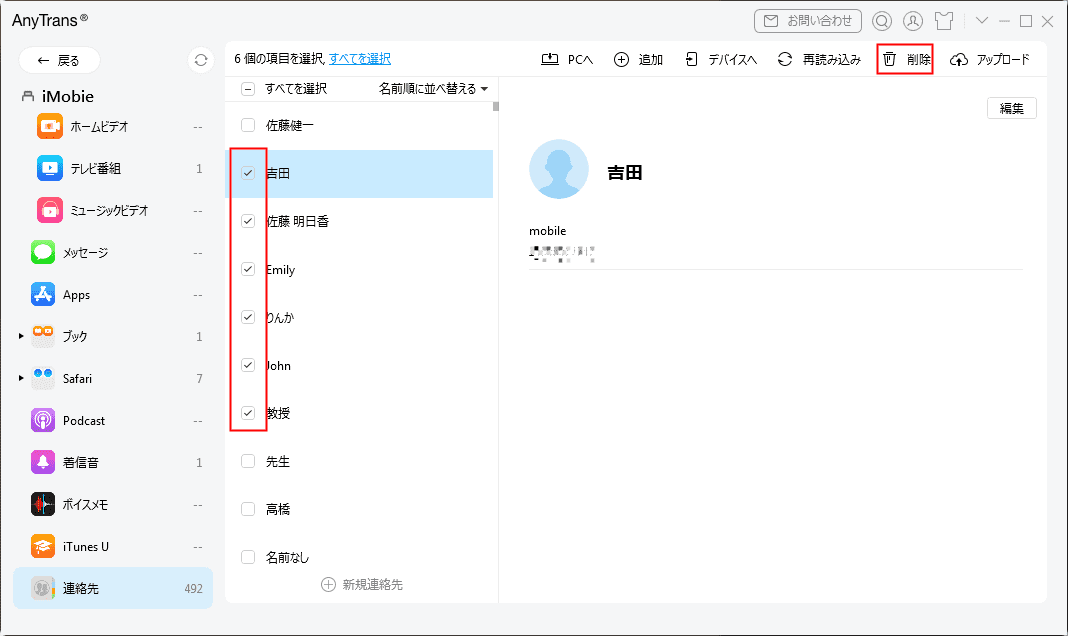
「削除」をクリック
iCloudの連絡先オプションがオンになっている場合に、連絡先に直接アクセスできません。
この時、こちらを参考してiCloudの連絡先オプションを無効にします。
Step 4. 「はい」をクリックして、選択されたデータを削除します。
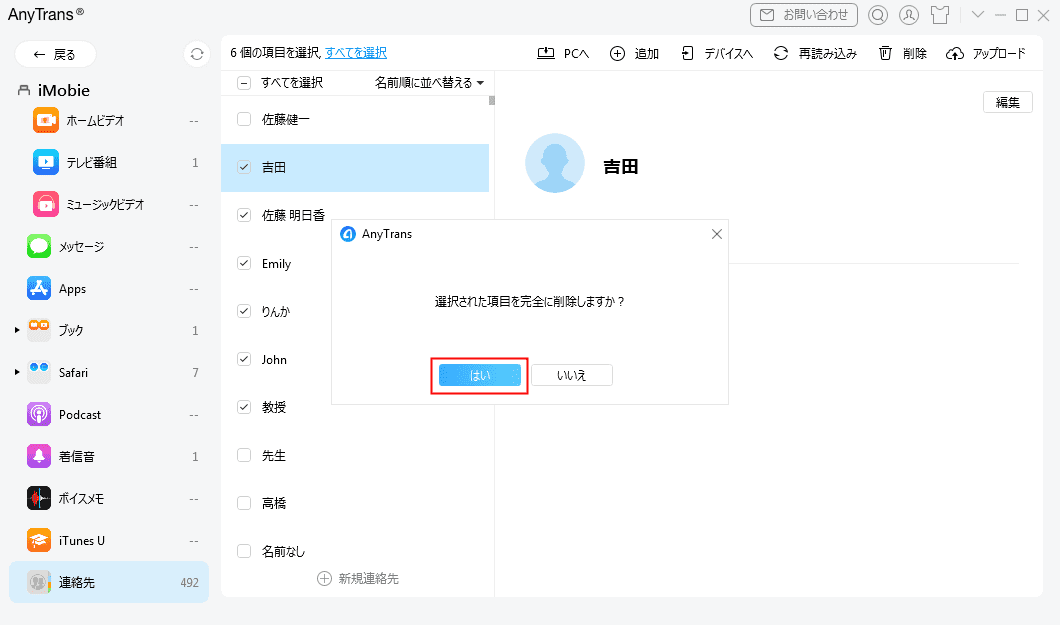
選択されたデータを削除
以上は、AnyTransを使用してiPhoneの連絡先を削除する無料の方法です。
おすすめ記事:
》iPadからiPhoneへLINEのトーク履歴の移行する方法
Part 2. iCloudに保存する連絡先を削除する
iPhoneの連絡先を削除するだけでなく、もし、連絡先をiCloudにも保存している場合、iCloudに同期された連絡先を削除する必要もありますよね。
ここでは、iCloudの連絡先を削除する方法を二つご案内します。
Part 2.1. AnyTransでiCloudの連絡先を削除する
データ削除専用のソフト「AnyTrans」はiCloudの連絡先も削除できます!さっそく無料無制限に試しましょう!
無料ダウンロード(Win版) Windows全般で動作可能 無料ダウンロード(Mac版) Mac全般で動作可能
無料体験ウイルス検査済み
Step 1. AnyTransを起動して「 iCloud管理」をクリックして、Apple IDとパスワードを入力します。
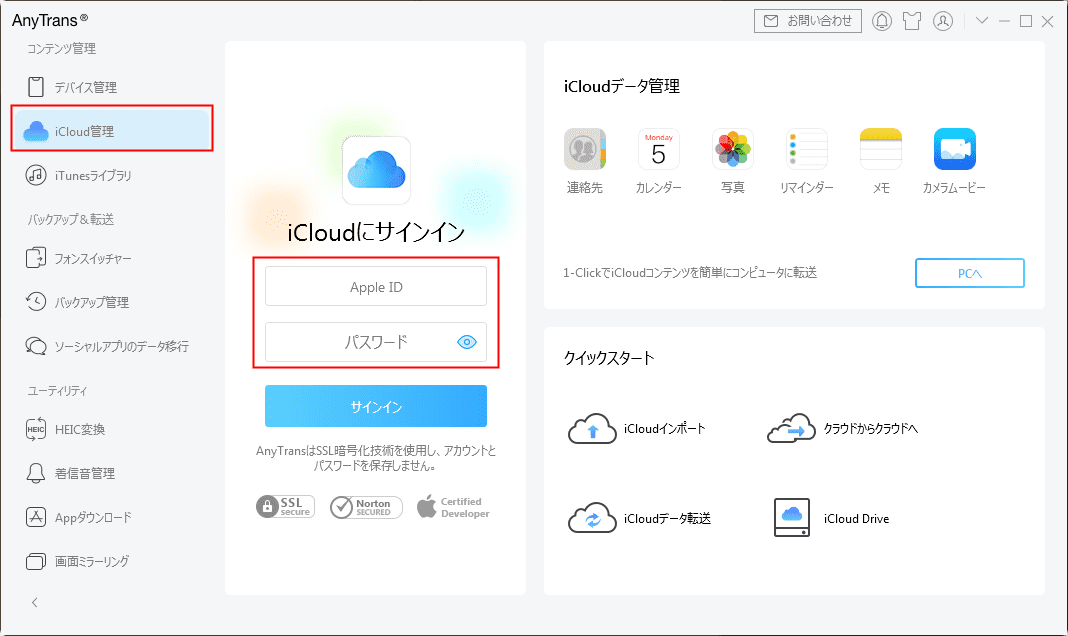
Apple IDとパスワードを入力
もしApple IDの2ファクタ認証がオンになっている場合、確認コードの入力が必要となります。
Step 2. 「連絡先」を選択します。
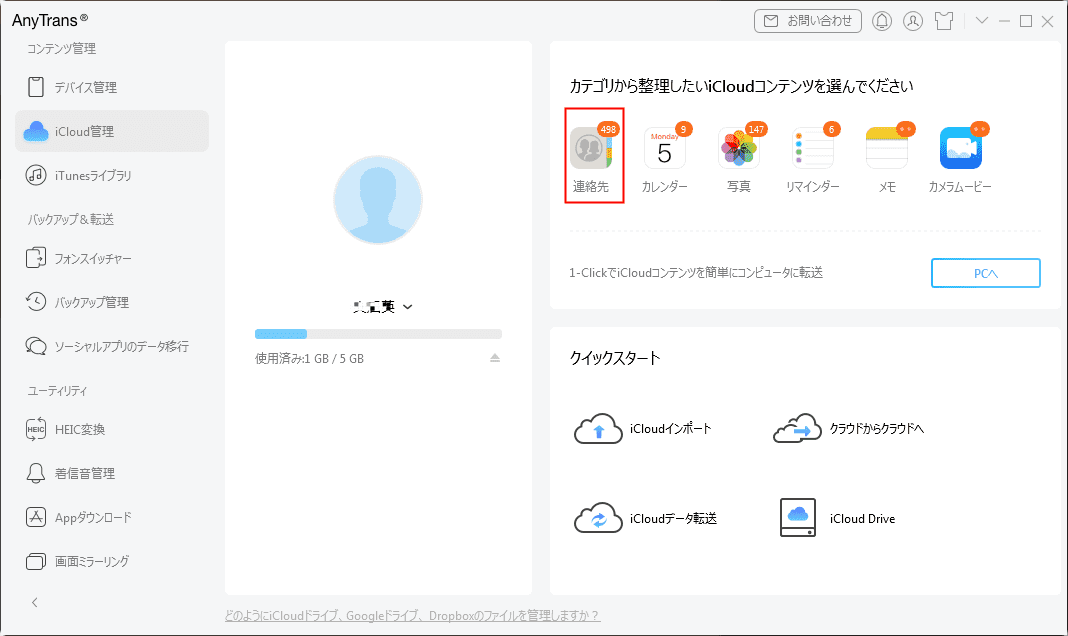
「連絡先」を選択
Step 3. 削除したい連絡先を選んで、「削除」をクリックします。同じく、ここで複数・すべて選択できます。
「転送」アイコンをクリックすると、連絡先を異なるiCloud IDへ移行できます。
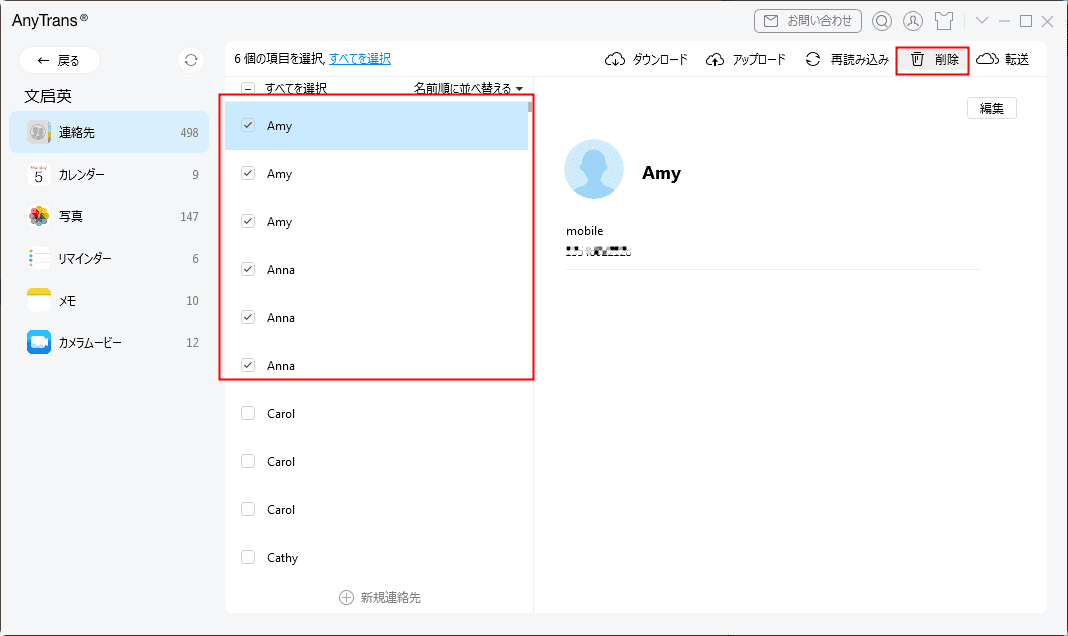
「削除」をクリック
以上です。簡単な数クリックだけで、iPhoneの連絡先を一括&個別に消去です。
Part 2.2 iPhone本体からiCloudの連絡先を削除する
iPhoneの設定からiCloudの連絡先をまとめて削除することができます。
Step 1. 設定を開いて、画面の上部にある名前をタップします。
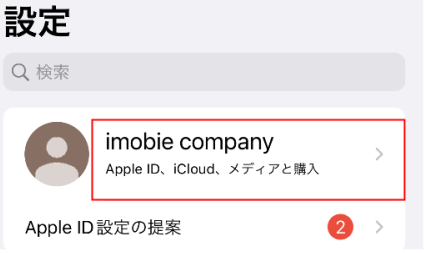
名前をタップ
Step 2. 「iCloud」をタップします。
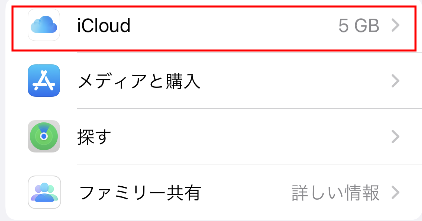
「iCloud」をタップ
Step 3. 「ストレージを管理」をタップします。
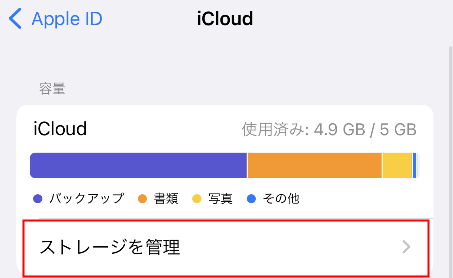
「ストレージを管理」をタップ
Step 4. 「バックアップ」をタップします。
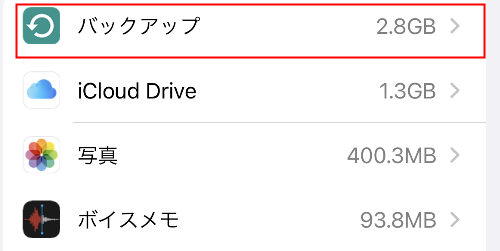
「バックアップ」をタップ
Step 5. 「連絡先」オプションがオンになっている状態でオフに切り替えてから、「iPhoneから削除」をタップします。
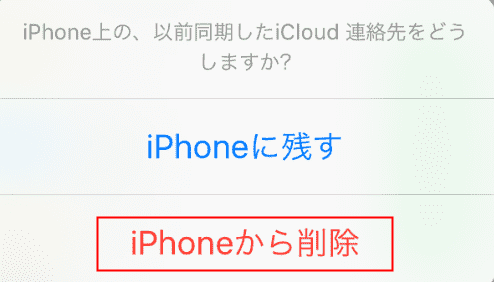
「iPhoneから削除」をタップ
すると、iCloudのすべての連絡先がiPhone上から削除されます。
まとめ
以上は、iPhoneやiCloudの連絡先を一括削除する無料の方法をご説明しました。
お使いのiPhoneに保存している連絡先は山ほどある時に、是非AnyTransを使って整理してみてください。
AnyTransは、数秒でiPhoneの連絡先を一括&選択的に消去できるだけでなく、すべての連絡先をプレビュー&編集&新規&バックアップする豊富な機能も搭載されています。無料体験版で体験しましょう。
無料ダウンロード(Win版) Windows全般で動作可能 無料ダウンロード(Mac版) Mac全般で動作可能
無料体験ウイルス検査済み

